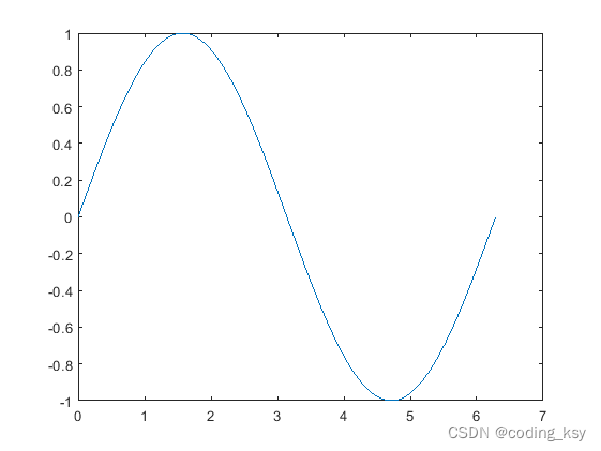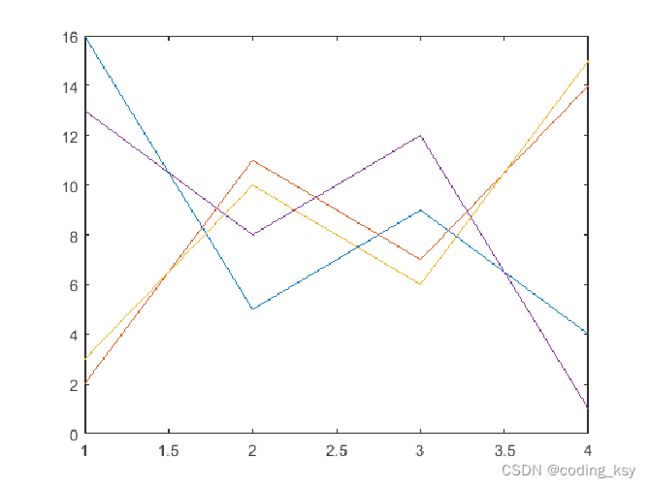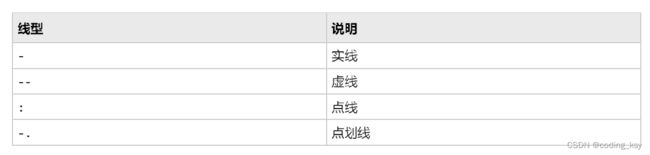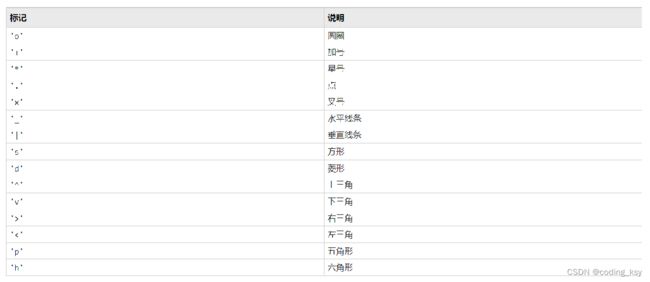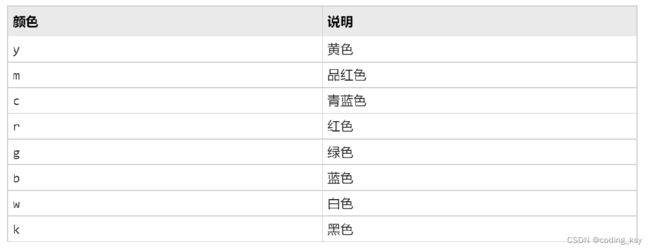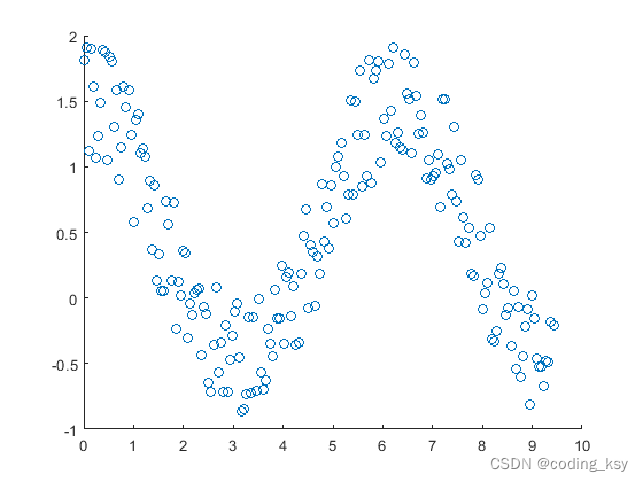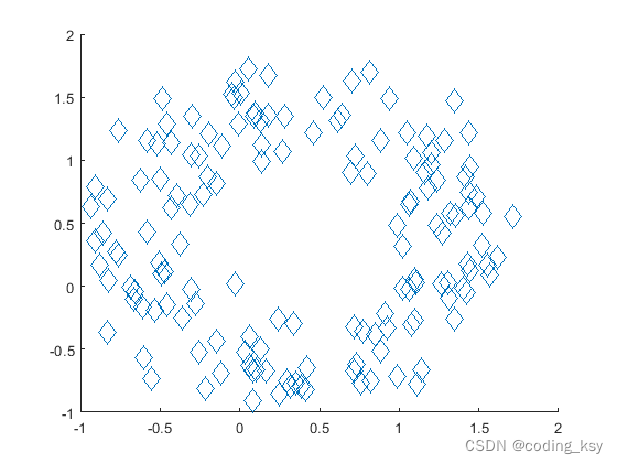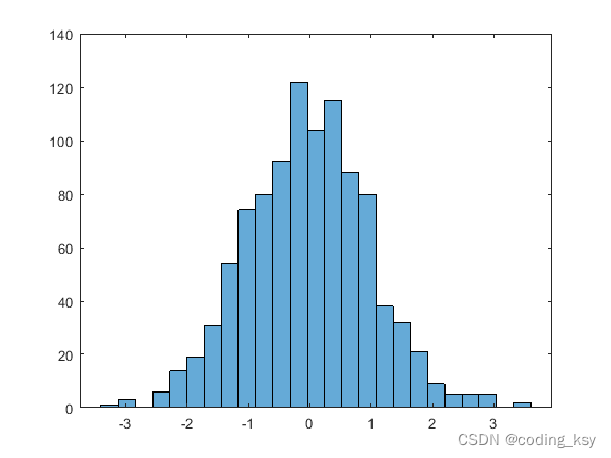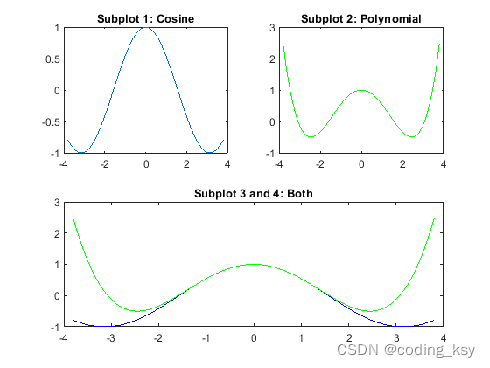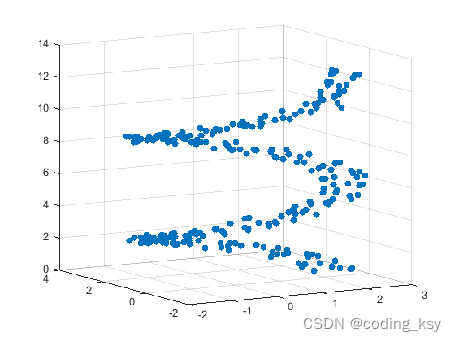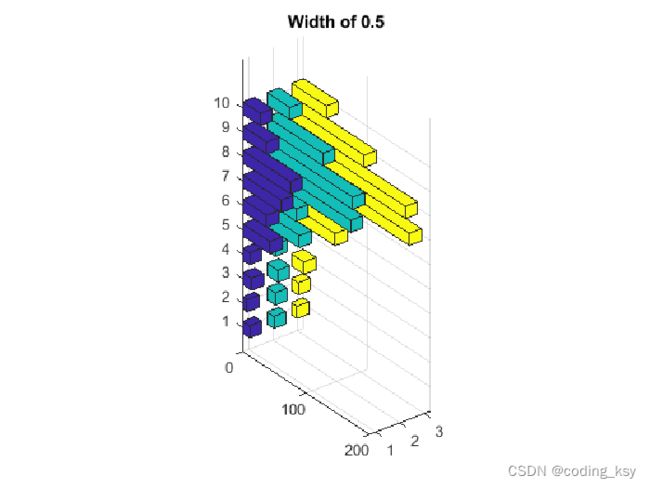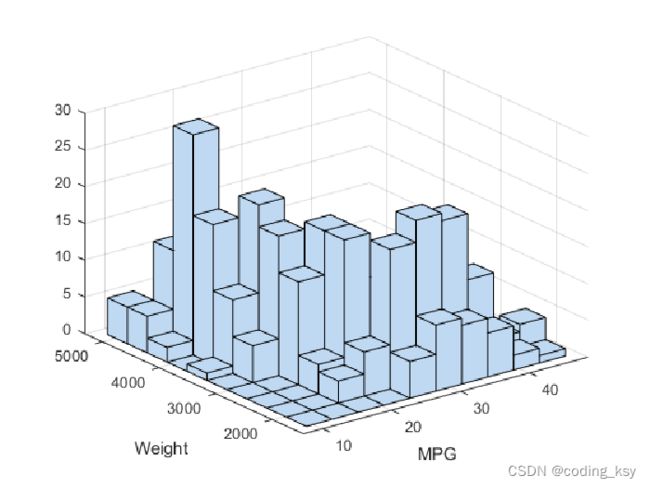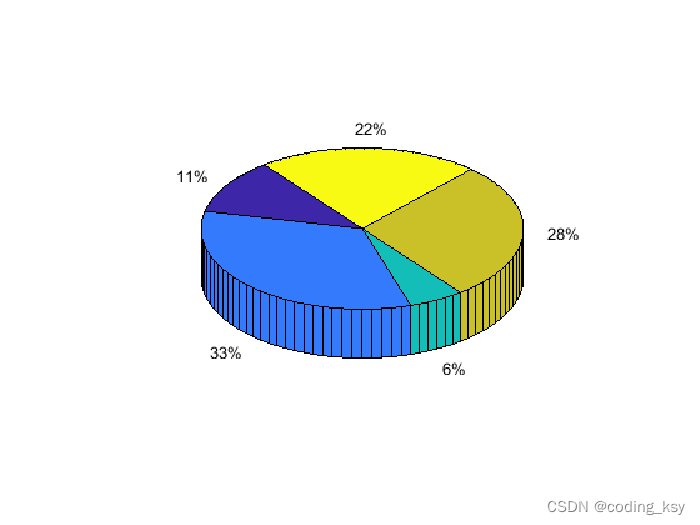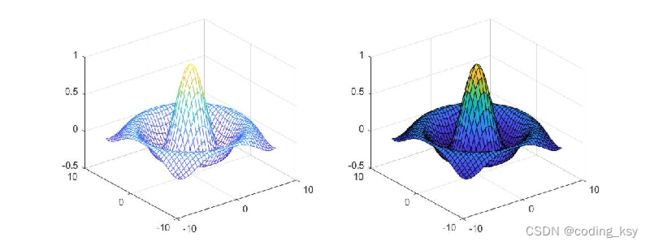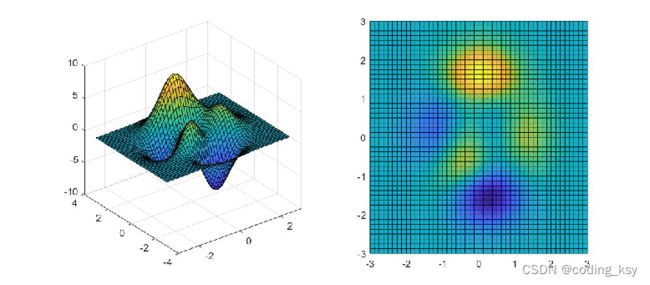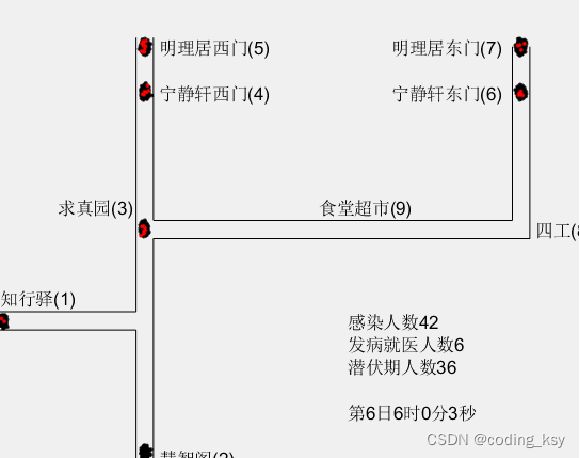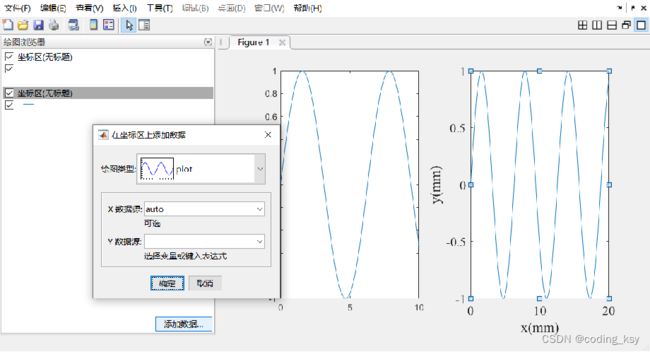数学建模学习(7):Matlab绘图
一、二维图像绘制
1.绘制曲线图
最基础的二维图形绘制方法:plot
-plot命令自动打开一个图形窗口Figure; 用直线连接相邻两数据点来绘制图形
-根据图形坐标大小自动缩扩坐标轴,将数据标尺及单位标注自动加到两个坐标轴上,可自定坐标轴,可把x, y 轴用对数坐标表示
-如果已经存在一个图形窗口,plot命令则清除当前图形,绘制新图形
可单窗口单曲线绘图;可单窗口多曲线绘图;可单窗口多曲线分图绘图;可多窗口绘图
-可任意设定曲线颜色和线型;可给图形加坐标网线和图形加注功能
绘制单条曲线
x = 0:pi/100:2*pi;
y = sin(x);
plot(x,y)
绘制多条曲线
x = linspace(-2*pi,2*pi);
y1 = sin(x);
y2 = cos(x);
plot(x,y1,x,y2)
绘制多条曲线(利用矩阵)
将矩阵的每一列绘制为单独的线条
Y = magic(4);
plot(Y)
指定线型
x = 0:pi/100:2*pi;
y1 = sin(x);
y2 = sin(x-0.25);
y3 = sin(x-0.5);
plot(x,y1,x,y2,'--',x,y3,':')
指定标记
x = 0:pi/10:2*pi;
y1 = sin(x);
y2 = sin(x-0.25);
y3 = sin(x-0.5);
plot(x,y1,'g',x,y2,'b--o',x,y3,'c*')
指定标记(在特定的点处)
x = linspace(0,10);
y = sin(x);
plot(x,y,'-o','MarkerIndices',1:5:length(y))
指定线宽、标记大小和标记颜色
x = -pi:pi/10:pi;
y = tan(sin(x)) - sin(tan(x));
plot(x,y,'--gs',...
'LineWidth',2,...
'MarkerSize',10,...
'MarkerEdgeColor','b',...
'MarkerFaceColor',[0.5,0.5,0.5])
线型查找表
标记查找表
颜色查找表
*交叉知识-更改颜色的Color方法
对于自定义颜色,请指定 RGB 三元组或十六进制颜色代码。
1.RGB 三元组是包含三个元素的行向量,其元素分别指定颜色中红、绿、蓝分量的强度。强度值必须位于 [0,1] 范围内,例如 [0.4 0.6 0.7]。
2.十六进制颜色代码是字符向量或字符串标量,以井号 (#) 开头,后跟三个或六个十六进制数字,范围可以是 0 到 F。这些值不区分大小写。因此,颜色代码 '#FF8800' 与 '#ff8800'、'#F80' 与 '#f80' 是等效的。
组合标记
在 LineSpec 中可对线性/颜色/标记进行同时指定
对于线性/颜色/标记的组合,其是顺序无关的,可随意排列
注意上述参数都是对曲线进行操作的,如果想更改标记颜色,需利用 Marker 系列参数
添加标题和轴标签
x = linspace(0,10,150);
y = cos(5*x);
plot(x,y,'Color',[0,0.7,0.9])
title('2-D Line Plot')
xlabel('x')
ylabel('cos(5x)')
绘制持续时间并指定刻度格式
t = 0:seconds(30):minutes(3);
y = rand(1,7);
plot(t,y,'DurationTickFormat','mm:ss')
*交叉知识-hold方法
hold on 保留当前坐标区中的绘图,从而使新添加到坐标区中的绘图不会删除现有绘图。MATLAB将调整坐标区的范围、刻度线和刻度标签以显示完整范围的数据。如果不存在坐标区,hold 命令会创建坐标区。
hold off 将保留状态设置为 off,从而使新添加到坐标区中的绘图清除现有绘图并重置所有的坐标区属性。添加到坐标区的下一个绘图基于坐标区的 ColorOrder 和 LineStyleOrder 属性使用第一个颜色和线型。此选项为默认行为。
x = linspace(-pi,pi);
y1 = sin(x);
plot(x,y1)
hold on
y2 = cos(x);
plot(x,y2)
hold off
2. 绘制散点图
创建散点图
x = linspace(0,3*pi,200);
y = cos(x) + rand(1,200);
scatter(x,y)
改变点的大小
x = linspace(0,3*pi,200);
y = cos(x) + rand(1,200);
sz = linspace(1,100,200);
scatter(x,y,sz)
scatter(x,y,1)
scatter(x,y,10)
scatter(x,y,abs(y))
改变点的颜色
x = linspace(0,3*pi,200);
y = cos(x) + rand(1,200);
c = linspace(1,10,length(x));
scatter(x,y,[],c)
改变点的填充
x = linspace(0,3*pi,200);
y = cos(x) + rand(1,200);
sz = 25;
c = linspace(1,10,length(x));
scatter(x,y,sz,c,'filled')
改变标记符号
theta = linspace(0,2*pi,150);
x = sin(theta) + 0.75*rand(1,150);
y = cos(theta) + 0.75*rand(1,150);
sz = 140;
scatter(x,y,sz,'d')
3. 绘制直方图
创建直方图
y = [75 91 105 123.5 131 150 179 203 226 249 281.5];
bar(y)
堆叠直方图
x = [1980 1990 2000];
y = [15 20 -5; 10 -17 21; -10 5 15];
bar(x,y,'stacked')
更改横坐标
X = categorical({'Small','Medium','Large','Extra Large'});
X = reordercats(X,{'Small','Medium','Large','Extra Large'});
Y = [10 21 33 52];
bar(X,Y)
4. 绘制统计图
根据数据的分布做统计直方图(老版本为hist,新版本为histogram)
创建统计图
x = randn(10000,1);
histogram(x)
更改直方个数
x = randn(1000,1);
nbins = 25;
histogram(x,nbins
指定每个直方柱对应的范围
x = randn(1000,1);
edges = [-10 -2:0.25:2 10];
histogram(x,edges);
5. 绘制饼状图
创建饼状图
X = 1:3;
labels = {'Taxes','Expenses','Profit'};
pie(X,labels)
6. 绘制阶梯图
创建阶梯图
X = linspace(0,4*pi,40);
Y = sin(X);
stairs(Y)
7. 绘制极坐标图
创建极坐标图
theta = 0:0.01:2*pi;
rho = sin(2*theta).*cos(2*theta);
polarplot(theta,rho)
8. 绘制区域图
创建极区域图
Y = [1 5 3; 3 2 7; 1 5 3; 2 6 1];
area(Y)
*交叉知识-子窗口
subplot(m,n,p) 将当前图窗划分为 m×n 网格,并在 p 指定的位置创建坐标区。MATLAB 按行号对子图位置进行编号。第一个子图是第一行的第一列,第二个子图是第一行的第二列,依此类推。如果指定的位置已存在坐标区,则此命令会将该坐标区设为当前坐标区。
*若mnp均为一位数时,逗号可忽略
subplot(2,2,1);
x = linspace(-3.8,3.8);
y_cos = cos(x);
plot(x,y_cos);title('Subplot 1: Cosine')
subplot(2,2,2);
y_poly = 1 - x.^2./2 + x.^4./24;
plot(x,y_poly,'g');title('Subplot 2: Polynomial')
subplot(2,2,[3,4]);
plot(x,y_cos,'b',x,y_poly,'g');title('Subplot 3 and 4: Both')
二、三维图像的绘制
0. 从二维延拓
大部分二维图形提供了像三维延拓的方法
1. 绘制曲线图(3d)
创建三维曲线图
t = 0:pi/500:40*pi;
xt = (3 + cos(sqrt(32)*t)).*cos(t);
yt = sin(sqrt(32) * t);
zt = (3 + cos(sqrt(32)*t)).*sin(t);
plot3(xt,yt,zt)
axis equal
xlabel('x(t)')
ylabel('y(t)')
zlabel('z(t)')
创建三维散点图
z = linspace(0,4*pi,250);
x = 2*cos(z) + rand(1,250);
y = 2*sin(z) + rand(1,250);
scatter3(x,y,z,'filled')
scatter3(x,y,z,'filled')
scatter3(x,y,z,abs(z)+1,'filled')
3. 绘制直方图(3d)
创建三维直方图
load count.dat
Z = count(1:10,:);
width = 0.5;
bar3(Z,width)
title('Bar Width of 0.5')
创建水平三维直方图
load count.dat;
Y = count(1:10,:);
width = 0.5;
figure
bar3h(Y,width)
title('Width of 0.5')
4. 绘制统计图(3d)
创建三维统计图
load carbig
X = [MPG,Weight];
hist3(X)
xlabel('MPG')
ylabel('Weight')
5. 绘制饼状图(3d)
创建三维饼状图
x = [1,3,0.5,2.5,2];
pie3(x)
6. 绘制曲面图
创建三维曲面图
[X,Y] = meshgrid(-5:.5:5);
Z = Y.*sin(X) - X.*cos(Y);
s = surf(X,Y,Z,'FaceAlpha',0.5)
7. 绘制网格曲面图
修改边界
[X,Y] = meshgrid(-8:.5:8);
R = sqrt(X.^2 + Y.^2) + eps;
Z = sin(R)./R;
mesh(X,Y,Z)
*交叉知识-mesh/surf
[X,Y] = meshgrid(-8:.5:8);R = sqrt(X.^2 + Y.^2) + eps;
Z = sin(R)./R;
subplot(121)
mesh(X,Y,Z)
subplot(122)
surf(X,Y,Z)
mesh:采用彩色的线条为基础,在其中填补白色的面
surf: 采用彩色的面为基础,在其中填补黑色的线条
*交叉知识-任意散点作图
利用griddata函数拟合均匀曲面
load('Point.mat')
x=A(:,1);y=A(:,2);z=A(:,3);
[X,Y,Z]=griddata(x,y,z,linspace(min(x),max(x))',linspace(min(y),max( y)),'v4’);
surf(X,Y,Z)
8. 绘制等高线图
创建三维曲面图
x = -2:0.2:2;
y = -2:0.2:3;
[X,Y] = meshgrid(x,y);
Z = X.*exp(-X.^2-Y.^2);
contour(X,Y,Z,'ShowText','on')
*交叉知识-view方法
当等高线图无法反映出图像的全部细节时,可采用view方法进行投影
[X,Y,Z] = peaks;
subplot(121)
surf(X,Y,Z)
subplot(122)
surf(X,Y,Z)
view(2)
View可在保留色彩的同时,将三维图投影至X-Y平面
*交叉知识-绘图常用指令
三、句柄/窗口控制
1. 句柄方法
通过句柄可以对图像的参数进行一些后期修改
x = linspace(-2*pi,2*pi);
y1 = sin(x);
y2 = cos(x);
p = plot(x,y1,x,y2);
p(1).LineWidth = 2;
p(2).Marker = '*';
通过建立图像句柄,对第一条曲线的线宽与第二条曲线的标识进行修改
*句柄能调用的特性,必须是图像所拥有的特性
- gcf 返回当前Figure 对象的句柄值
- gca 返回当前axes 对象的句柄值
- gco 返回当前鼠标单击的句柄值
plot(0:0.01:10,sin(0:0.01:10))
xlabel('x(mm)')
ylabel('y(mm)')
set(gca,'FontName','Times New Roman','FontSize',14)
通过建立图像句柄,对图像中的文字进行修改
*注意gca区分子窗口,若采用subplot需对每个sub获取句柄进行操作
*交叉知识-matlab动画
利用gcf读取当前图像窗口,添加至gif
*利用plot绘制直线作为道路
*关闭坐标轴(axis ff)
*利用scatter绘制点作为人员
*利用text添加文字
clear;clc;
writerObj=VideoWriter('W3','MPEG-4'); loc_exis=zeros(1,7);
writerObj.FrameRate=100;
open(writerObj);
filenames='test.gif';
D=randn(1,100);
for ii = 1:100
scatter(1:ii,D(1:ii))
xlim([1 100])
ylim([-5,5])
drawnow
frame = getframe;
im=frame2im(frame);
[A,mao]=rgb2ind(im,256);
writeVideo(writerObj,frame);
if ii==1
imwrite(A,mao,filenames,'gif','LoopCount',Inf,'DelayTime',0.01);
else
imwrite(A,mao,filenames,'gif','WriteMode','append','DelayTime',0.01);
end
end
2. 窗口控制
直接通过图像窗口对图像进行修改
图窗选项板:可进行子图控制,添加箭头等特殊标识
绘图浏览器:可直接添加和删除绘图曲线或点云等元素
属性编辑器:对图像所拥有的元素(线宽、颜色等)手动修改
图窗选项板
![]()